Есть несколько разных способов установки VLC плеера в Ubuntu. В статье представлены три пошаговые инструкции, которые помогут решить эту задачу. Чтобы узнать, как установить ВЛС в Убунту, далеко ходить не надо: руководство по инсталляции плеера на эту операционную систему расположено на сайте разработчика.
Страница VLC Ubuntu на официальном сайте находится по этому адресу.

После изучения представленной информации, становится понятно, что рекомендуется использовать один из двух способов установки VLC Ubuntu: через программу с графическим интерфейсом или через командную строку.
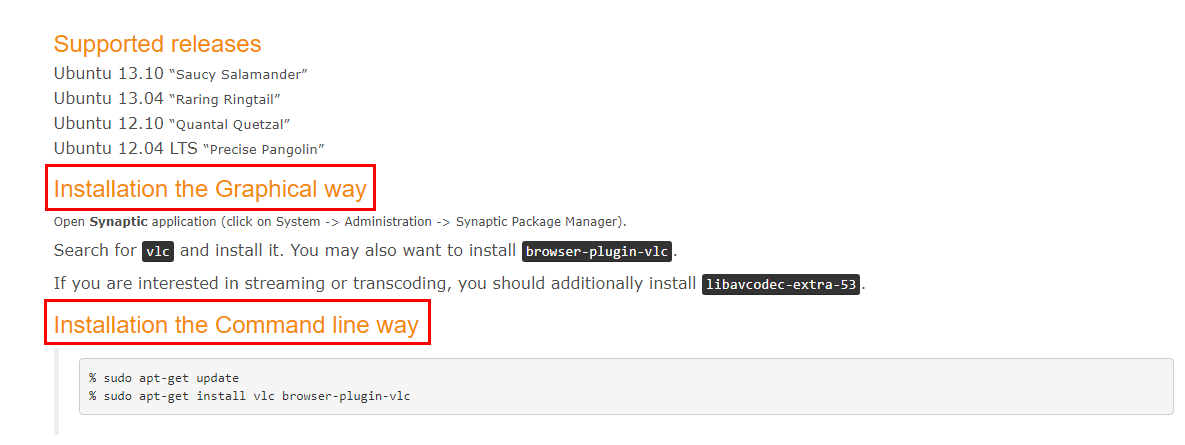
Как установить медиапроигрыватель ВЛС через Терминал
Если вам достаточно стабильной, хотя и не самой последней версии VLC Player, ее можно скачать из репозиториев ОС:
- Откройте Терминал, нажав на клавиатуре одновременно клавиши Ctrl + Alt + T.
- Первым делом надо обновить данные о доступных в репозиториях пакетах с помощью команды: sudo apt-get update.
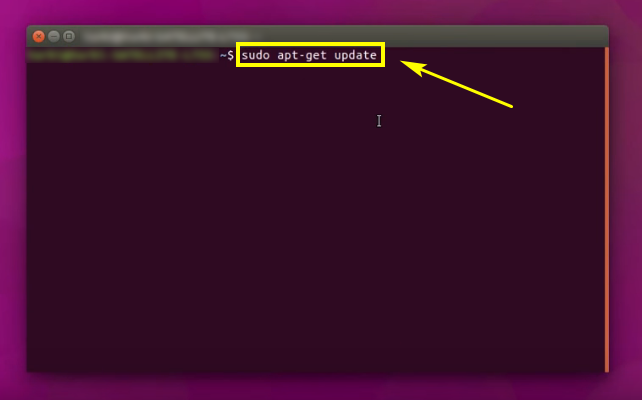
- После этого инсталлируйте плеер через команду: sudo apt-get install vlc. Опционально можно добавить: browser-plugin-vlc, тогда будет загружен еще и плагин для интернет-браузера.
- Придется подождать одну-две минуты. После того, как процесс завершится, можете начинать пользоваться проигрывателем.
Другой вариант загрузки плеера заключается в использовании персональных архивов пакетов компании VideoLAN:
- Запустите Терминал.
- Добавьте PPA в вашу систему, введя текстовую команду: sudo add-apt-repository ppa:videolan/stable-daily.
- Обновите список пакетов посредством команды: sudo apt-get update.
- После этого можно приступить к установке мультимедийного проигрывателя. Напечатайте: sudo apt-get install vlc.
- Для запуска медиаплеера надо открыть меню Dash (отмечено цифрой «1» на скриншоте) и найти приложение. Для быстрого доступа к нему в дальнейшем можно перетащить его в панель запуска, которая располагается в левой части рабочего стола.
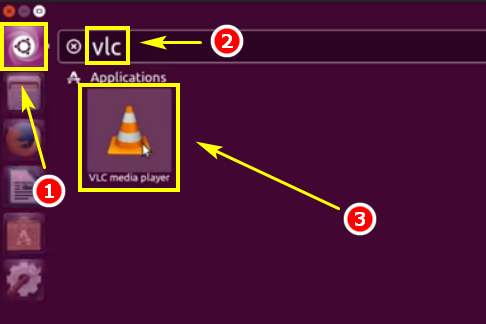
Как установить медиаплеер в Убунту через менеджер Synaptic
- Откройте приложение Synaptic Package Manager. Если его нет в системе, то придется его установить через Терминал с помощью команды: sudo apt install synaptic.
- Кликните по кнопке Reload для обновления списка последних версий программного обеспечения.
- Найдите проигрыватель через поиск, щелкнув по Search и введя его название. Для установки нажмите Apply.
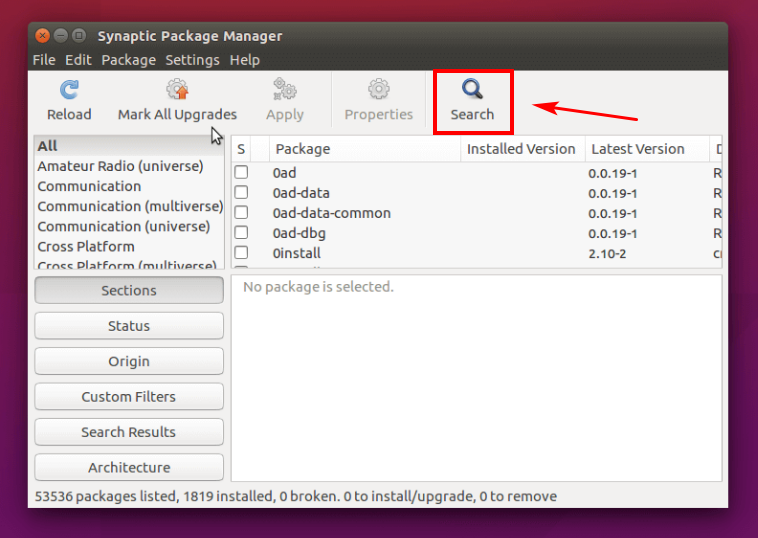
- Одновременно можете инсталлировать browser-plugin-vlc.
Теперь можно в полной мере оценить богатый функционал и удобство VLC media Player на этой платформе. Помимо того, что он воспроизводит практически все форматы аудио и видео, плеер может работать с сетевыми потоками, а также проигрывать поврежденные файлы.






